提示:文章写完后,目录可以自动生成,如何生成可参考右边的帮助文档
文章目录
前言
- 如果你从事 互联网技术研发,那么你一定需要 了解
Git&Github - 本文将采用 图 & 表的方式,向你全面介绍
Git与Github,包括其功能、应用场景 & 之间的关系,希望你们会喜欢。
目录
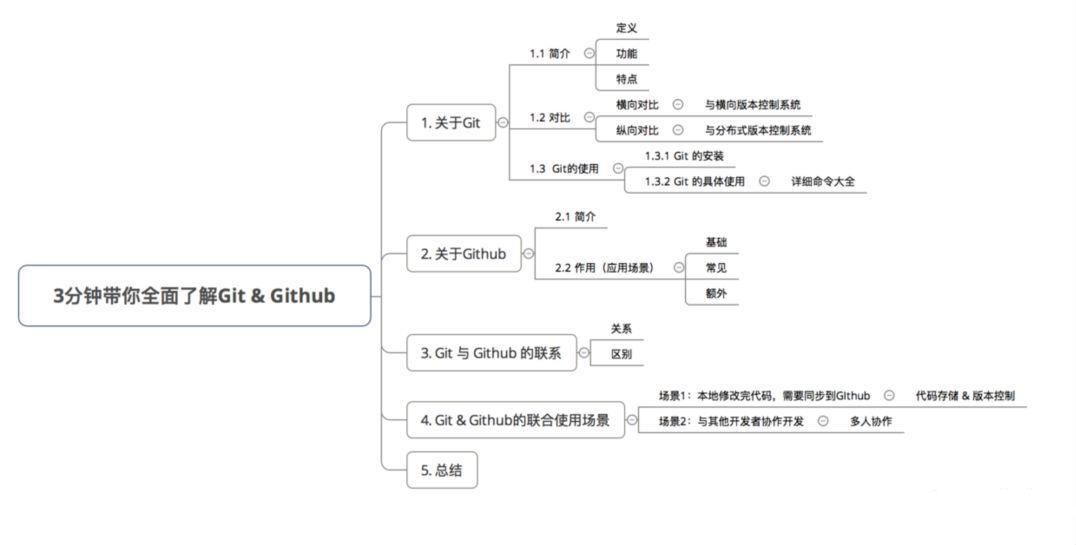
1. 关于Git
1.1 简介
关于 Git 的 定义、应用场景 & 特点请看下图:
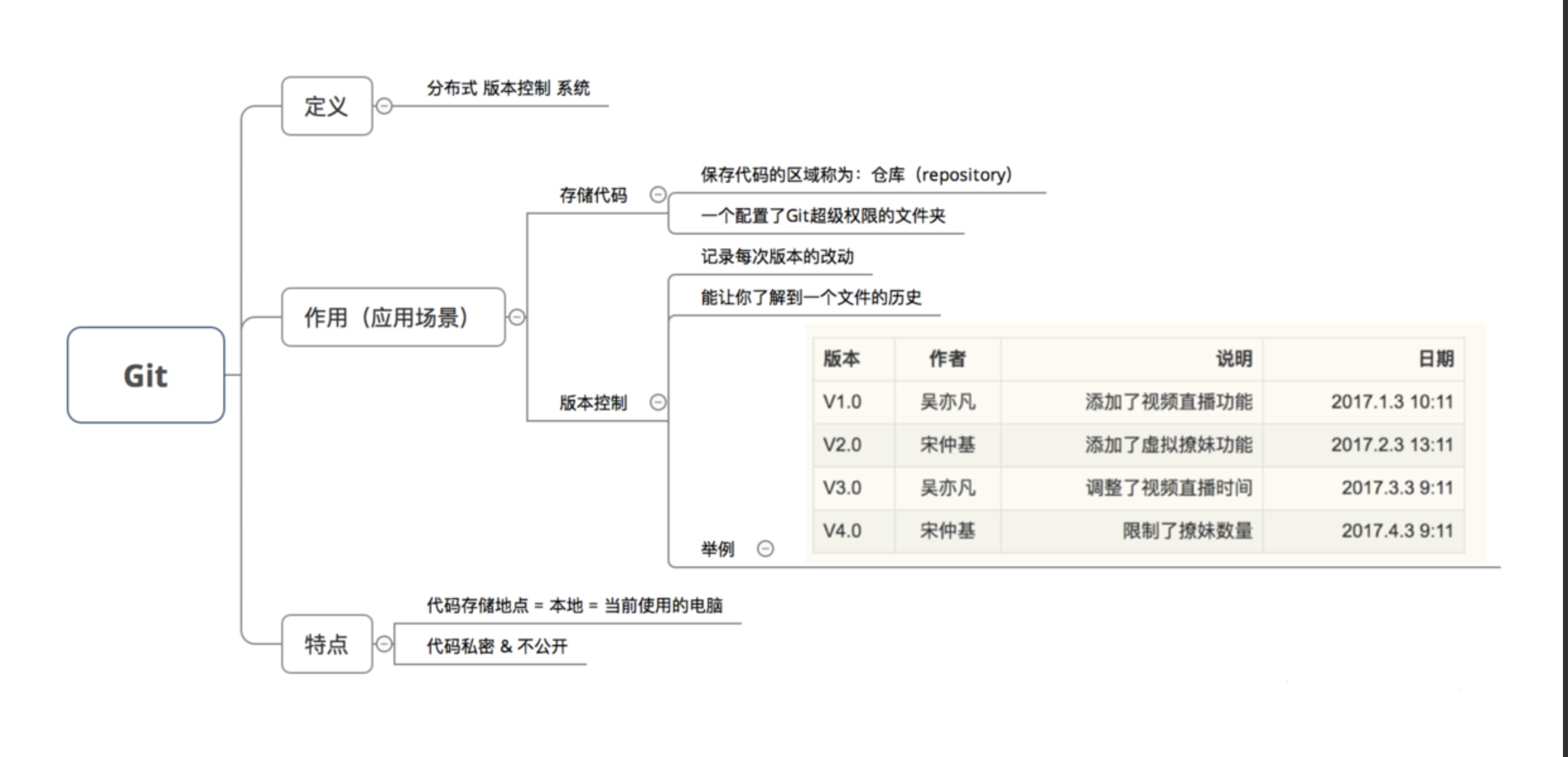
1.2 对比
下面,我将 Git与 其他类型的版本控制系统 进行对比:
- 横向对比(与集中式版本控制系统)
- 纵向对比(与同类的分布式版本控制系统)
- 具体对比请看下图
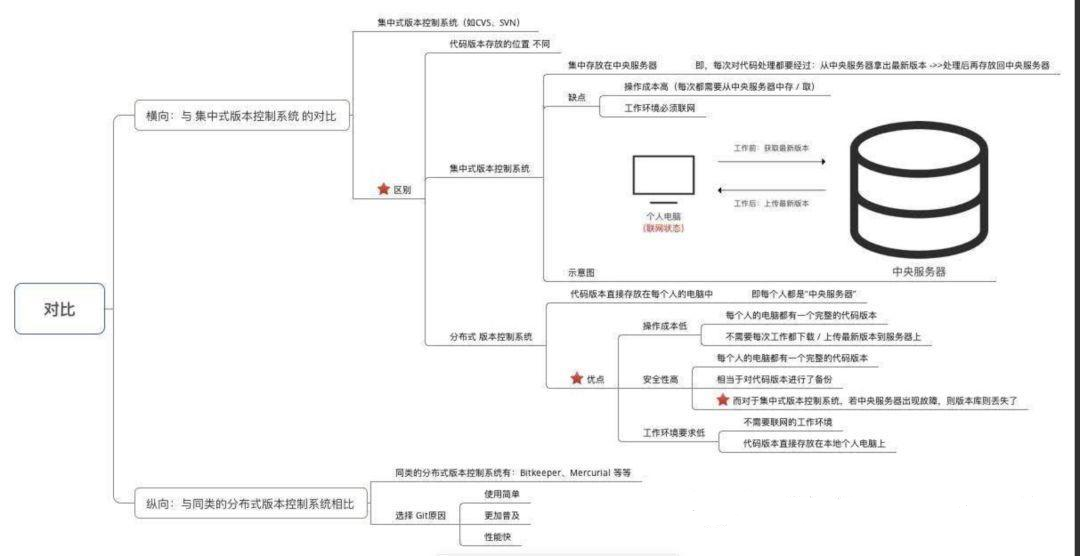
1.3 Git的使用
1.3.1 Git 的安装
此处主要讲解 Mac版的安装:
- 获取
Mac OS的dmg安装文件:获取地址 = google code
请注意访问外国网站
- 成功下载后进行安装
a.
git会被安装到/usr/local/git/bin目录下 b. 可在Mac终端上输入Which git确认,下图即为成功安装
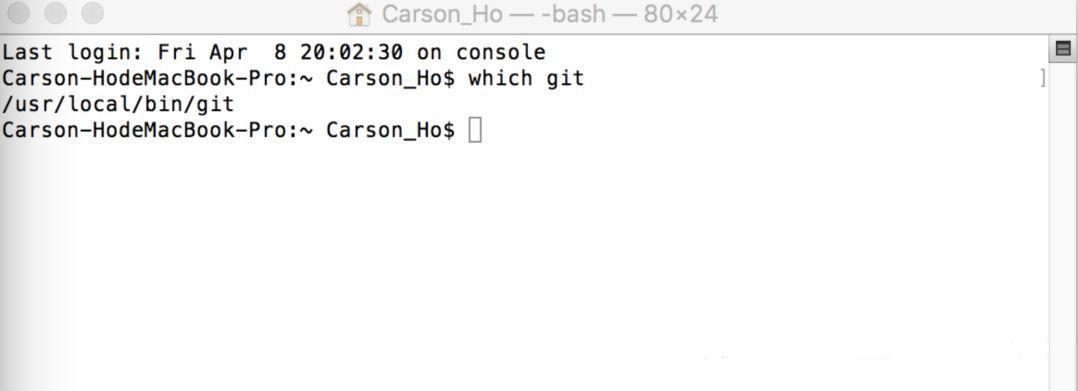
- 注:
Git的本身不具备图形界面,一般只能在终端输入命令进行Git的使用
也可安装
Git的图形化相关软件,具体请看Git图形化界面客户端大汇总
1.3.2 Git 的具体使用
关于Git的具体命令使用请看下图:(请收藏好了!)

- 至此,关于
Git的介绍完毕 - 接下来,我想将继续介绍 与
Git非常相关的Github。
2. 关于Github
2.1 简介
关于 Github 的 定义、功能 & 特点请看下图:
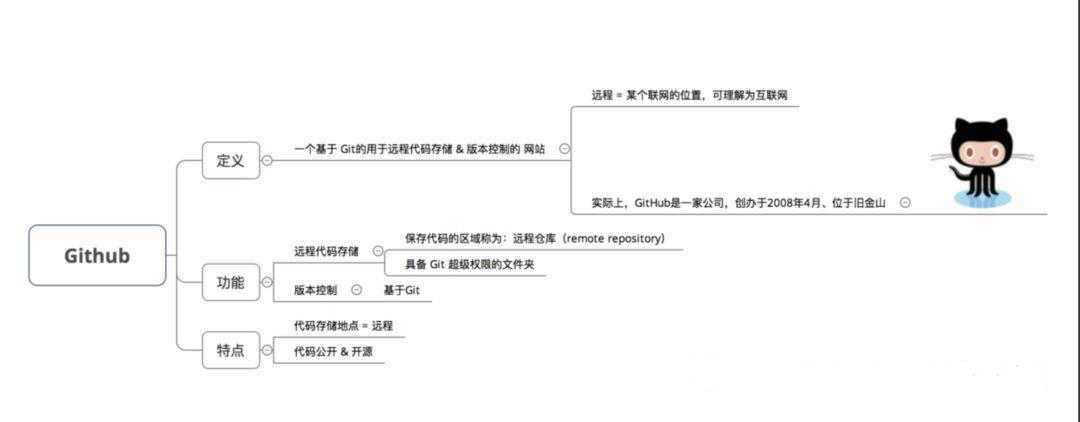
2.2 作用(应用场景)
Github由于其具备 “远程” & “代码开源”的特点,所以它的应用场景会比Git丰富得多- 下面,我将用一张图 列举
Github的应用场
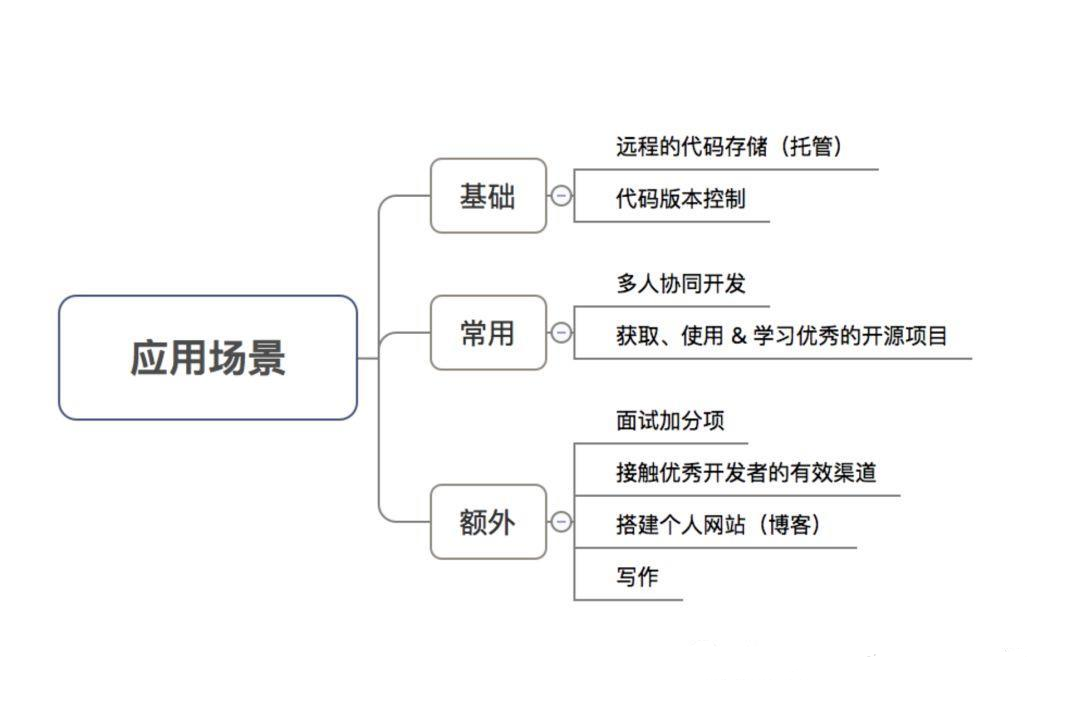
下面,我将详细介绍Github的应用场景
2.2.1 基础应用场景
基础应用场景同 Git,此处不作过多描述。
2.2.2 常用应用场景
a. 多人协同开发 由于代码存放在远程 & 公开,所以适用于多人协作开发同一份代码
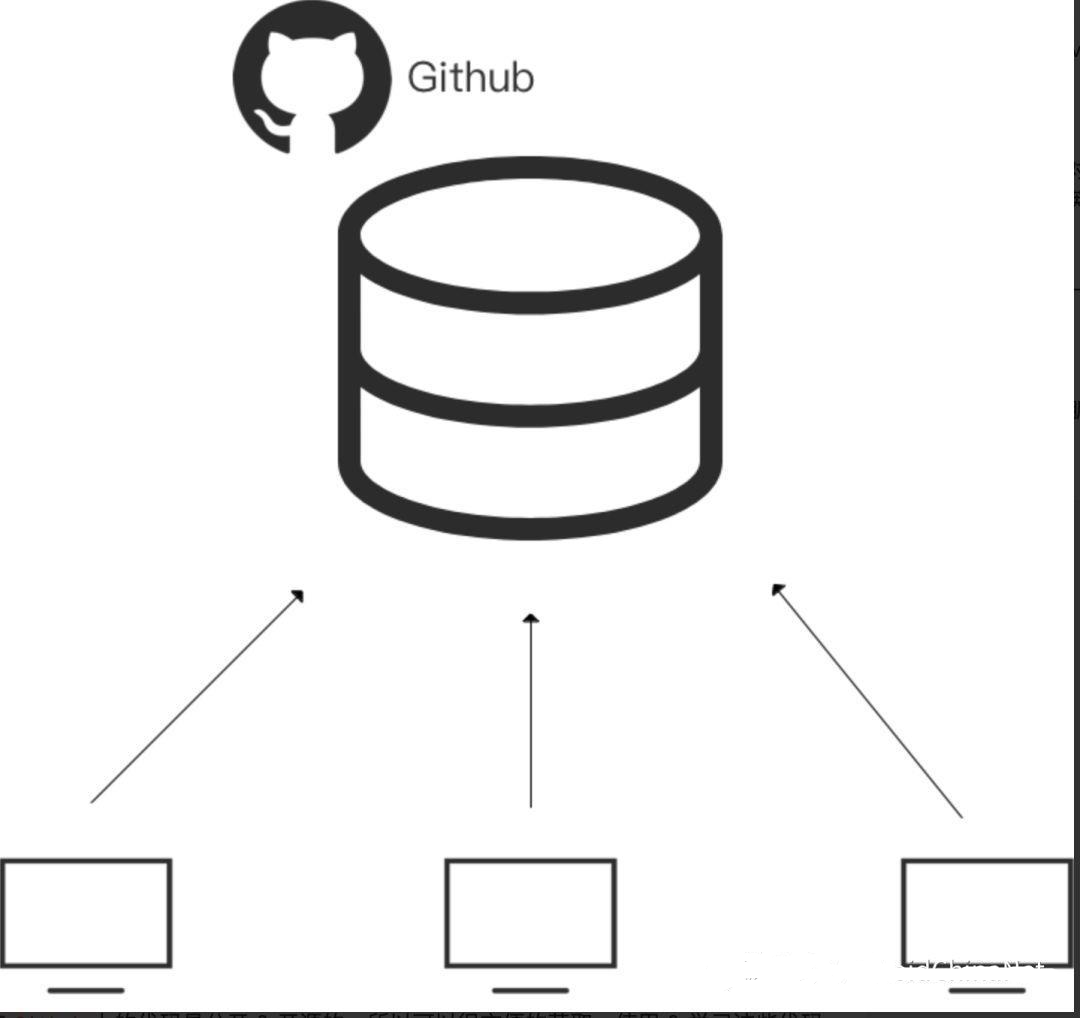
b. 获取、使用 & 学习优秀的开源项目
- 由于存放在
Github上的代码是公开 & 开源的,所以可以很方便的获取、使用 & 学习这些代码 = 优秀的开源项目,如Retrofit、Picasso等等 - 所以,
Github已经成为全球最大的开发者开源社区,包括世界闻名的科技公司 、技术佼佼者 & 优秀开源项目。如:
- 全世界闻名的科技公司,如
国外
Github地址
国内
Github地址
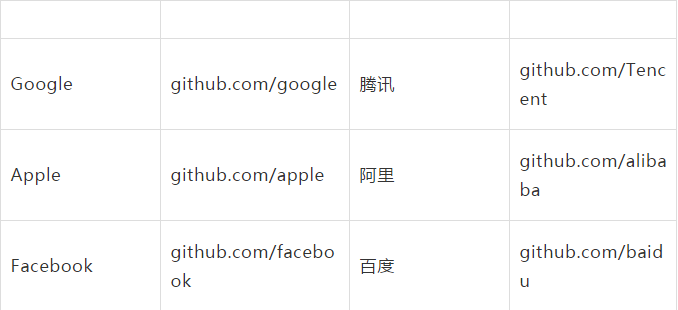
image.png
- 全世界闻名的技术佼佼者,如
Android之神 -JakeWharton:github.com/JakeWharton 。著名开源库有:OkHttp、Retrofit、Picasso等
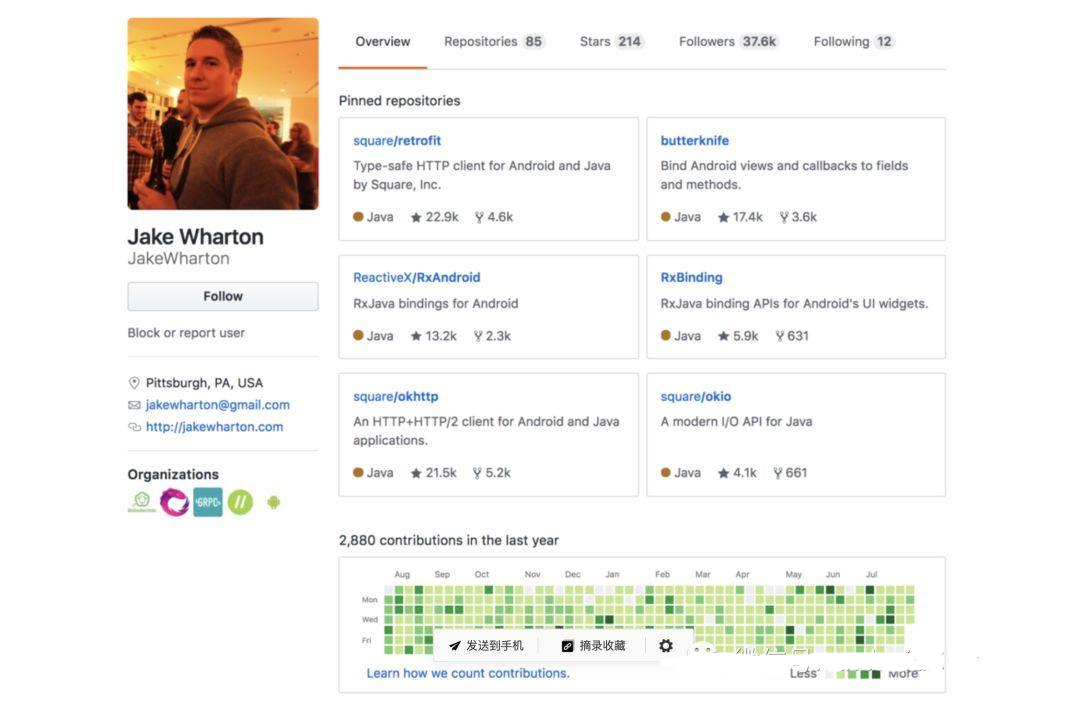
Linux发明者Linus Torvalds:github.com/torvalds
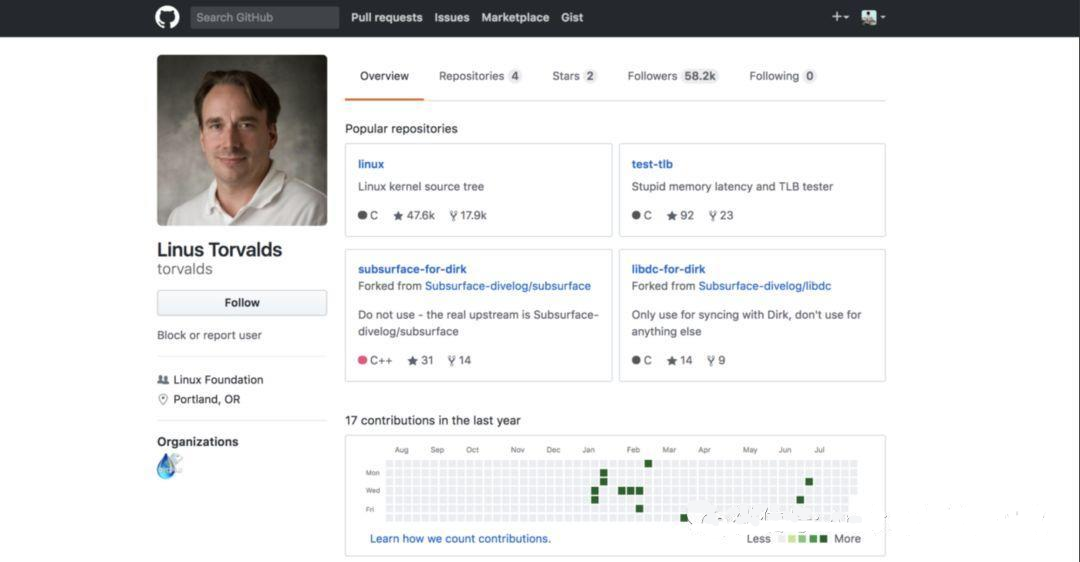
- 优秀项目都优先在
GitHub上开源,如
语言
Github地址
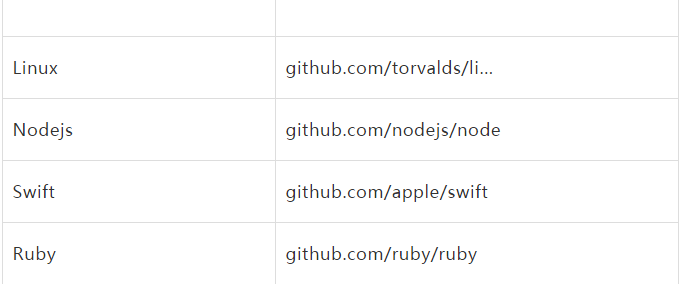
2.2.3 额外应用场景
- 面试加分项 公司 招聘程序猿的标准都非常看中
GitHub账号。若你活跃 & 有自己的开源项目,那么这是很好的面试加分项,对找工作有很大帮助 - 接触优秀开发者的有效渠道 因为
Github已经成为全球最大的开发者开源社区,里面活跃着很多顶级科技公司 & 技术姣姣者 - 搭建个人网站(博客) 基于
GitHub Pages搭建的博客,不仅搭建简单,同时还可自定义样式 & 绑定域(bi)名(ge)
此处献上一份基于
GitHub Pages的博客搭建指南
- 写作 基于
Markdown的Gitbook,如果你热爱技术协作,那么你一定会喜欢。
至此,关于 Github的相关内容已经讲解完毕。
3. Git 与 Github 的联系
- 由于
Git与Github的名字 & 功能非常类似,所以很多人会将二者混淆 / 不清楚之间的关系 - 下面,我将用一张图 揭示二者的关系 & 区别
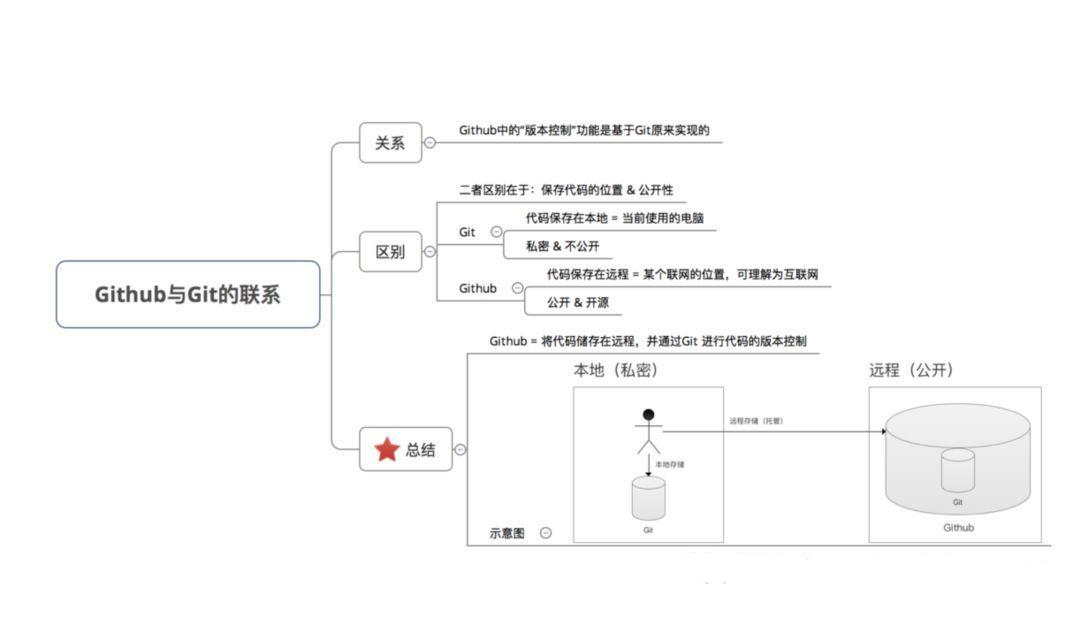
4. Git & Github的联合使用场景
- 本地的
Git& 远程的Github会经常联合使用 - 下面我将列举一些二者联合使用的常见场景 & 对应指令
场景1:本地修改完代码,需要同步到GIthub
<–步骤1:本地上传 --> // a. 进入存放代码文件夹 cd xxxx(路径) // b. 添加到缓存区(注add 与 . 之间有空格 git add . // c. 提交 git commit -m “备注内容” <–步骤2:同步到Github --> git push // git push origin master
场景2:与其他开发者协作开发
<-- 此处关于大量的主支、分支应用–> // 创建分支 git branch // 查看分支 git branch // 切换分支 git checkout // 合并某分支到当前分支 git merge // 删除分支 git branch -d // 多人协作开发的场景有很多,此处仅列举2个作为实例 <-- 实例1:其他开发者向你代码仓库提交了代码,您需要用最新的代码 --> // 1. 先去
GitHub接受请求 // 2. 进入本来仓库的文件夹 cd xxxxx(路径) // 3. 从Github上远程同步代码到本地 git pull // git pull origin master <-- 实例2:其他开发者在你的Github仓库上更新了文档,本地需要上传代码 --> // 注:本地需先同步远程Github上的代码 // 1. 进入仓库的文件夹 cd xxx(路径) // 2. 同步Github上的代码 git pull <-- 异常操作处理 --> press “i” write your merge message press “esc” write “:wq” then press enter // 3. 本地上传代码 // a. 添加到缓存区 git add . // b. 提交 git commit -m “备注内容” // 4. 同步到Github git push
关于 Git & Github 的联合使用场景还有很多,此处只是讲解最常见的使用场景 & 命令。





















 693
693











 被折叠的 条评论
为什么被折叠?
被折叠的 条评论
为什么被折叠?








